
- •Компьютерная графика
- •Санкт-петербург
- •Введение
- •Общие понятия о векторной и растровой графике
- •Часть 1. Векторная графика на примере сorel draw 11 лабораторная работа n 1 использование методов построения рисунков и инструментов в corel draw.
- •4.9.7. Отразить объекты
- •4.9.8. Сгруппировать и разгруппировать объекты.
- •Лабораторная работа n 2. Возможности coreldraw для вставки символов и работы с ними, как с готовыми объектами
- •Лабораторная работа n 3. Редактирование символов библиотеки coreldraw
- •Лабораторная работа n 4.
- •Лабораторная работа n 5. Создание логотипа, используя навыки по зозданию векторных изображений coreldraw Цель лабораторной работы
- •Содержание лабораторной работы это создание логотипа кафетерия.
- •Лабораторная работа n 6. Создание собственной кисти в coreldraw x5 Цель лабораторной работы
- •Содержание лабораторной работы это создание изображения для художественной кисти и дальнейшее ее применение при создании рисунка, например, изображение на Рис.15.
- •Выполнение лабораторной работы
- •Лабораторная работа 7 использование панели инструментов «форма» для построения изображения банки с напитком в coreldraw x5 Цель лабораторной работы
- •Содержание лабораторной работы это создание объемного изображения банки с напитком (Рис.17).
- •Выполнение лабораторной работы
- •Лабораторная работа №8 верстка буклетов в coreldraw
- •Цель лабораторной работы
- •Содержание лабораторной работы: создание буклета альбомной ориентации с двумя фальцами для формата бумаги а4 (рис.1).
- •Выполнение лабораторной работы
- •Макетирование буклета Разобьем лист формата а4 на три части, т.Е. На два фальца.
- •Часть 2. Растровая графика на примере adobe photoshop cs5
- •Лабораторная работа №1. Техника создания и раскрашивания рисунка средствами photoshop.
- •Лабораторная работа №2 работа со слоями в программе photoshop.
- •Лабораторная работа №3. Ретуширование и монтаж фотографии средствами photoshop.
- •Лабораторная работа №4. Выделение с помощью маски средствами photoshop.
- •Список используемой литературы.
- •Часть 1. Векторная графика на примере сorel draw 11 4
- •Часть 2. Растровая графика на примере adobe photoshop cs5 59
Лабораторная работа n 6. Создание собственной кисти в coreldraw x5 Цель лабораторной работы
В процессе выполнения этой лабораторной работы вы получите практические навыки по созданию собственных художественных кистей. При этом вы научитесь:
использовать заготовки из панели инструментов Основные фигуры;
закрашивать контуры;
копировать и вращать объекты;
сохранять созданное изображение в списке художественных кистей инструмента Artistic Media Strokes (Художественное оформление).
Содержание лабораторной работы это создание изображения для художественной кисти и дальнейшее ее применение при создании рисунка, например, изображение на Рис.15.
Рис.15. Создание изображения для художественной кисти.
Выполнение лабораторной работы
Для создания собственной кисти подготовим заготовку. Для этого:
В качестве основной кисти выберем простой объект – стрелку из набора стандартных форм
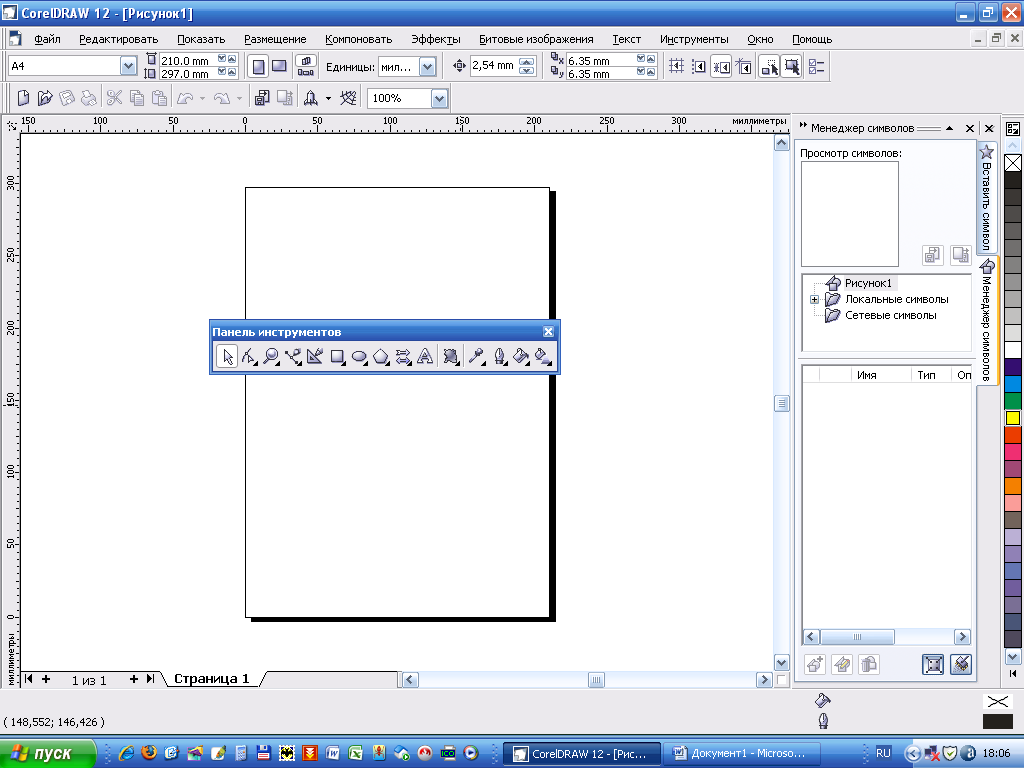 .
.
Закрасим ее в желтый цвет, используя диалоговое окно Uniform Fill (Однородная заливка).
Зададим красный контур толщиной. Для этого выделим стрелку, активизируем инструмент Outline (Абрис) и на вкладке в закрепленном окне Object Properties (Свойства объекта) установим толщину линии 2 мм, стиль - прямая, цвет – красный.
Зададим изгиб стрелке. Для этого используем меню Упорядочить → Преобразовать в кривую, либо на панели свойств нажмите кнопку .
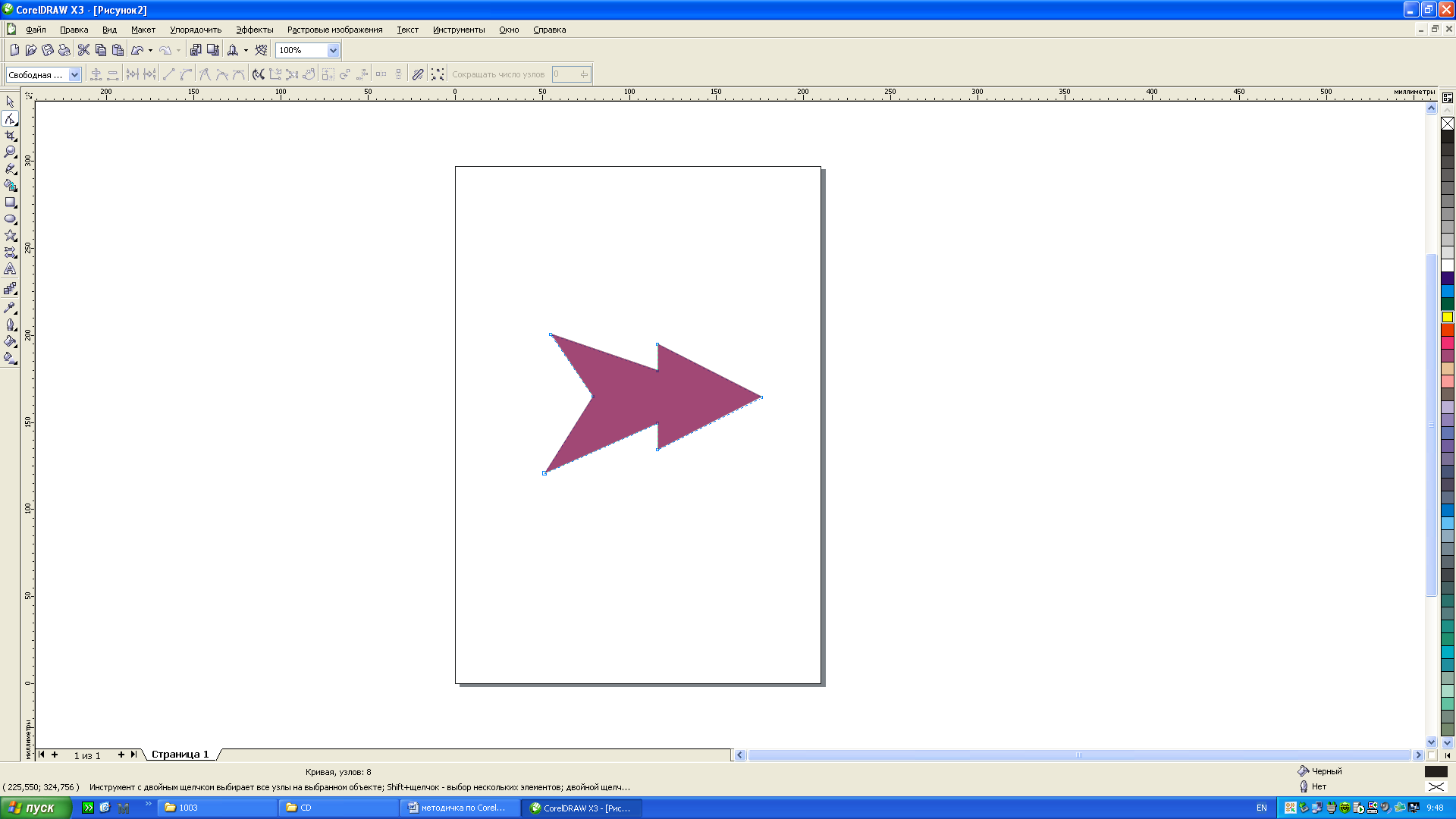
Рис.16. Создание изображения стрелки с изгибом
Нарисуем несколько объектов, следующих за стрелкой, как хвост за кометой. Для этого нарисуем с одной стороны хвоста стрелки несколько звезд различной формы. Здесь также можно использовать любой из известных методов копирования, например, нарисовать одну звезду, а затем перетащить ее, придерживая клавишу «+» клавиатуры.
Сгруппируем полученные фигуры. Для этого, используя инструмент Pick Tool (Указатель), выделим все объекты, удерживая нажатой клавишу SHIFT,. щелкая по ним мышью или растянув вокруг них пунктирный прямоугольник (маркировку).
Выполним команду меню Arrange →Group (Упорядочить → Сгруппировать).
Сохраним рисунок в список кистей. Для этого активизируем инструмент «Художественное оформление» и выберем на панели свойств пиктограмму «Кисть». Нажмем на пиктограмму «Сохранить штрихи для живописи».
В папке Artistic Media Strokes даем имя файлу новой кисти, который имеет тип файла «Кисть живописного оформления (*.сmx)».
Сохраненную кисть можно найти в списке художественных кистей.
Лабораторная работа 7 использование панели инструментов «форма» для построения изображения банки с напитком в coreldraw x5 Цель лабораторной работы
В процессе выполнения этой лабораторной работы вы получите практические навыки работы с панелью инструментов «Форма». При этом вы научитесь:
Преобразовывать различные фигуры в кривые;
Использовать многоцветные градиентные заливки;
Формировать и объединять несколько фигур в единый объект;
Применять эластичный режим и преобразовывать линии в кривые, используя инструмент Форма;
Преобразовывать символы текста в объект и работать отдельно с каждой буквой.
